快投屏(原投屏大师)是迅捷视频开发的一款适用于多种场景的手机电脑投屏软件,用户可以将电脑上的内容投屏到更大的电视屏幕上,无需数据线和转接口,感受更加劲爆的影视场面,也能将手机画面投屏到电脑上,让会议展示更直观,办公会议演示更高效。
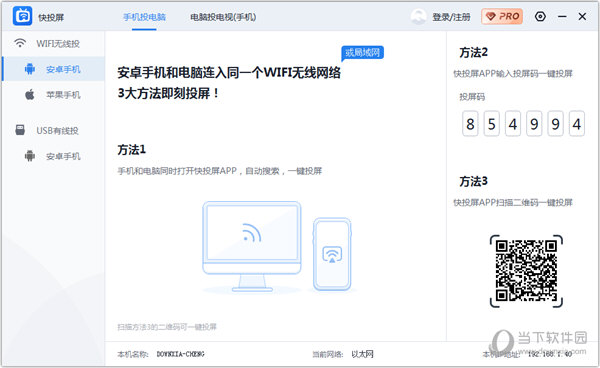
【主要功能】
1、手机投屏电脑
- WiFi无线投屏
安卓手机和电脑在同一WiFi无线网络,可通过扫码、投屏码、同WIFI搜索连接进行投屏。
苹果手机和电脑在同一WiFi无线网络,手机无需安装软件,使用“屏幕镜像”进行投屏。
- USB有线投屏
安卓手机可数据线连接方式将手机画面投屏到电脑,投屏后还可以通过电脑操控手机。
2、电脑投电视/手机
将电脑和电视连入同一WiFi无线网络,可通过投屏码、同WIFI搜索连接进行投屏。可选择投屏整个屏幕或单个程序窗口。
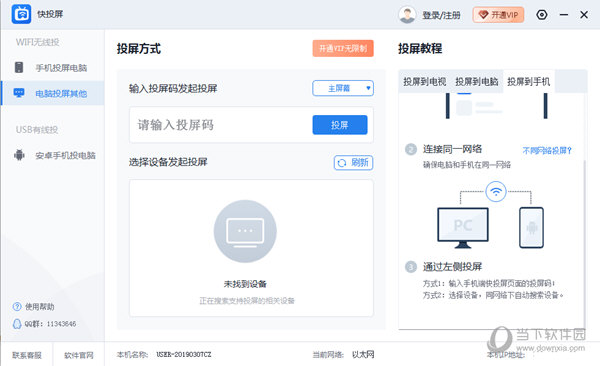
【应用场景】
【智能教育】手机投屏电脑/电视,解决屏幕小不利于学习的难题,促进教学质量的提升
【游戏】海量热门游戏一键高清投屏,同步声音传输,视听效果更刺激
【家庭娱乐】手机视频聊天镜像到电视,大屏聊天更动情,老人使用更方便
【如何连接手机】
首先确保手机和电脑连接着同一Wifi网络下。
在安卓手机中,使用快投屏APP,搜索本机网络设备名称并点击即可投屏成功;或者使用APP扫描电脑端上的投屏二维码即可,也可以输入投屏码。
如果没有Wifi,在不同网络环境下,可以使用手机扫码或者输入投屏码的方式。
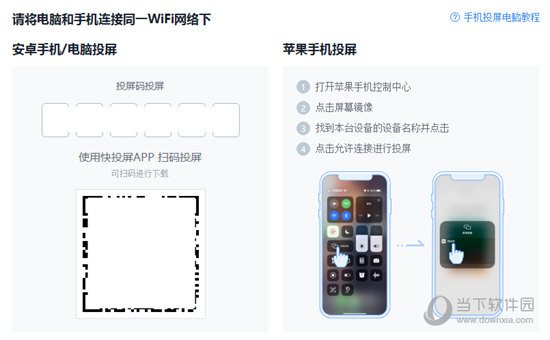
如果是苹果手机,则打开苹果手机上的控制中心,点击屏幕镜像,找到本台设备的设备名称并点击,连接成功后即可投屏。
【怎么投声音】
在投屏之前可以先前往软件设置页面中,将声音来源设置为【设备】即可。
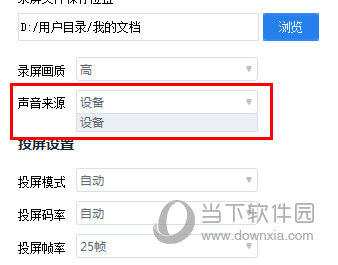
很多小伙伴发现投屏后没声音,可能是由于手机厂商没有开放声音权限,因此没有声音。
解决办法:
1、戴耳机观看或通过手机连接蓝牙音箱传声,将手机蓝牙和蓝牙音箱配对后,传送声音。
2、将需要投屏的视频下载到手机本地,手机打开快投屏软件,点击投文件“本地视频”选择视频投屏即可。
【怎么设置防火墙】
很多用户将手机和电脑连接同一wifi后发现搜索不到设备,这可能是你防火墙设置的问题。下面是正确设置方法:
打开电脑控制面板→设置内搜索防火墙→还原默认设置→勾选“专用网络”点击允许即可。
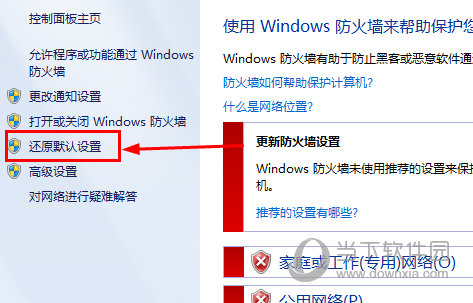
【更多操作指南】
1.已连接同一wifi搜索不到设备?
打开电脑控制面板→设置内搜索防火墙→还原默认设置→勾选“专用网络”点击允许即可。
2.可以不连接网络进行投屏吗?
使用USB有线投屏把手机投屏至电脑可以不连接网络进行。
3.投屏连接不稳定会自动断开?
请避免出现以下情况:手机息屏会导致软件自动断开投屏;网络不稳定的情况下会出现连接不稳定或自动断开。
4.投屏有杂音/回音?
关闭手机声音即可。
